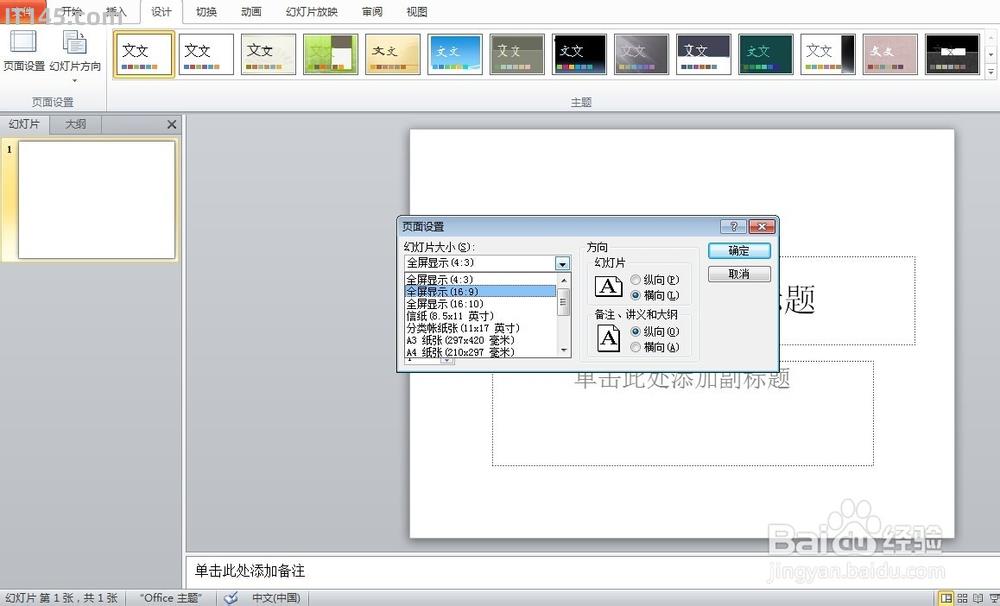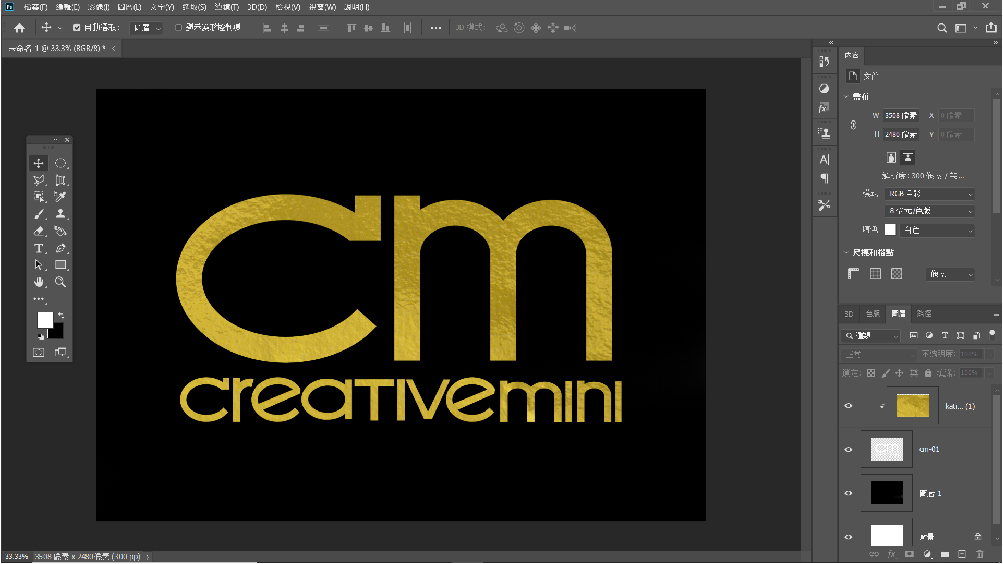PPT放映時兩邊的黑邊怎麼去掉
資料來源:https://www.it145.com/9/6272.html
放映幻燈片的時候我們常常會發現幻燈片不能充滿整個螢幕,有些網友比較不喜歡兩邊的黑邊。其實PPT兩邊的黑邊是可以被去掉的。今天,小編就來說說怎麼去掉幻燈片兩邊的黑邊,讓你的PPT實現全螢幕放映。
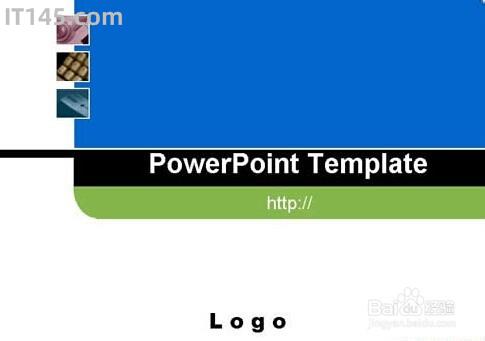
1
首先,小編開啟一個PPT,我們全螢幕放映看一下,可以發現螢幕左右兩邊出現了兩條黑邊。我們的目的就是把它們去掉。

2
我們退出全螢幕,在選單欄找到設計--頁面設定。(不同版本的ppt有所不同,大家之間找一下)
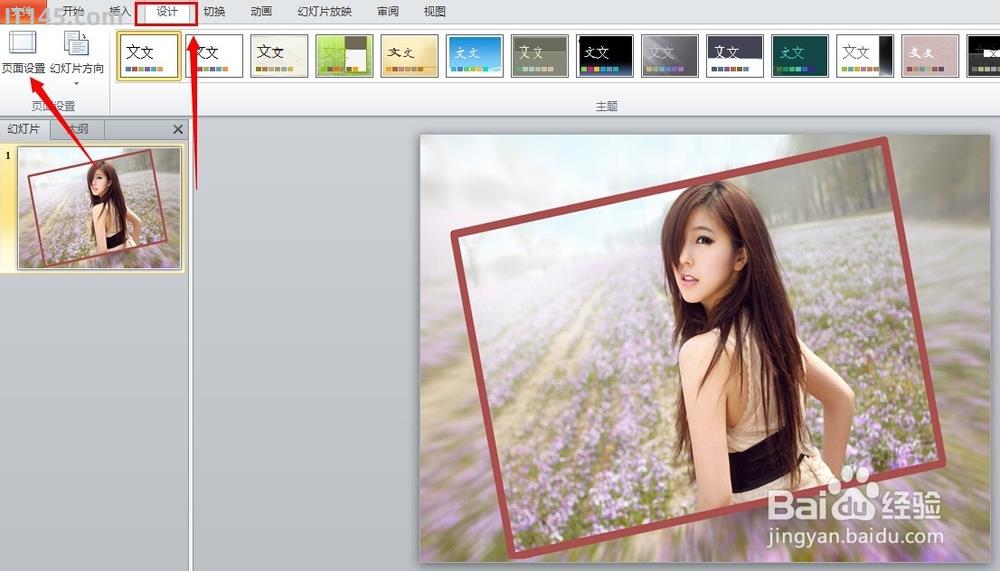
3
點選頁面設定,跳出的頁面中選擇幻燈片大小--全螢幕顯示16:9.
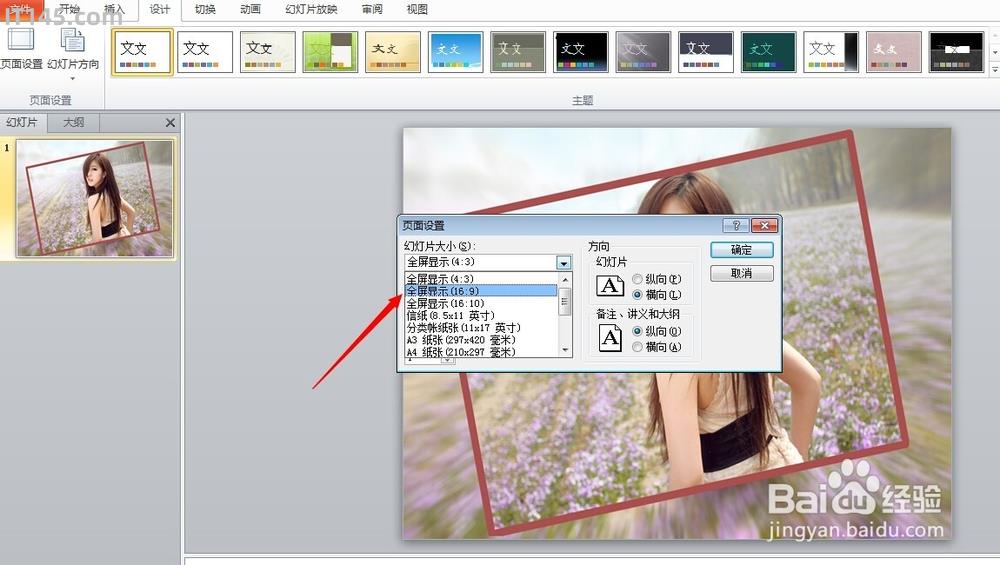
4
現在我們再看一下幻燈片變化,發現幻燈片的長寬比發生了明顯的變化。(現在已經是16:9了)
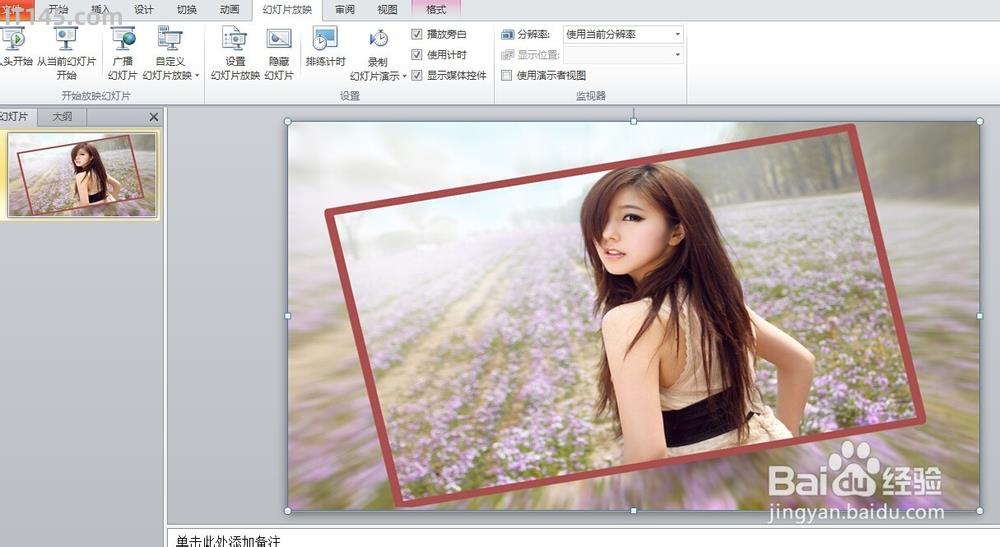
5
點選幻燈片放映,再看一下效果,現在PPT兩邊的黑邊已經不見了。

6
最後說一下原理,我們電腦顯示屏的比例一般都是16:9,將幻燈片調成這個比例就能使之充滿整個螢幕了。如果你發現你的幻燈片還是沒有充滿全螢幕,還可以試試調節頁面設定中的幻燈片大小--全螢幕顯示。